Содержание
Биометрическая СКУД на проходной предприятия — TwinPro
Объект:
Проходная предприятия, не оснащенная системой контроля и управления доступом. Входная группа состоит из двух турникетов с ручным управлением. Штатных сотрудников – 500 человек, количество посетителей – не более 100 в день.
Цели:
- Выполнение требований Роспотребнадзора по предотвращению распространения коронавирусной инфекции на местах;
- Обеспечение контроля температуры тела сотрудников при входе на предприятие в течение рабочего дня;
- Внедрение на предприятии бесконтактной биометрической идентификации персонала и посетителей.
Задачи:
- Внедрение на предприятии СКУД с идентификацией по биометрическому признаку – геометрия лица;
- Предусмотреть альтернативный способ идентификации пользователей – идентификация по бесконтактным радиочастотным идентификаторам, в том числе смартфонам;
- Обеспечить бесконтактное измерение температуры тела персонала и посетителей при входе на предприятие посредством тепловизора;
- Обеспечить недопущение на территорию предприятия лиц с повышенной температурой тела.

Решение:
1. Установка СКУД на проходной
На объекте устанавливается сетевая СКУД — сервер системы (СКУД) с управляющим программным обеспечением. Существующие турникеты (2 шт.) подключаются к контроллерам СКУД, управляемым сервером СКУД.
2. Видеокамера, тепловизор
На турникетах (или непосредственно рядом с ними) размещаются стойки с видеокамерами ближней зоны обзора: в направлении «вход на предприятие»– совмещенные с тепловизором, в направлении «выход» — обычные.
Видеокамеры подключаются к серверу распознавания лиц (ПО — SecurOS FaceX), для которого настроена интеграция с сервером СКУД.
3. Считыватель бесконтактных радиочастотных идентификаторов
В качестве альтернативы биометрическому способу идентификации используются считыватели, работающие одновременно как с обычными бесконтактными картами стандартов EM-Marin и Mifare, так и с мобильными идентификаторами, позволяющими использовать смартфон в качестве пропуска.
4.
 Рабочее место оператора системы
Рабочее место оператора системы
Настройка системы и отображение информации от СКУД и системы распознавания лиц осуществляются с автоматизированного рабочего места (АРМ) оператора.
Регистрация в системе новых сотрудниках/посетителей может выполняться на том же компьютере или на дополнительном рабочем месте. Для автоматизации и повышения скорости регистрации новых сотрудников и/или посетителей используется специализированный сканер документов. Изображение со сканера удостоверяющих личность документов автоматически распознается с занесением распознанных персональных данных в заявку на выдачу пропуска.
Алгоритм работы системы
Оформление пропуска новому сотруднику и посетителю
Необходимые данные сотрудника вводятся в систему оператором СКУД, формируется заявка на пропуск. На основании этой заявки может быть выдан пропуск на материальном носителе (карта доступа) или на смартфон NFC добавлен виртуальный идентификатор. Сразу после выдачи пропуска сотрудник получает доступ на территорию предприятия как по карте/телефону, так и по биометрическому признаку — по лицу.
Процедура оформления пропуска для посетителя отличается тем, что по заявке выдается не постоянный пропуск, а временный (сроком действия один день) или разовый (на один вход и один выход).
Вход сотрудника (посетителя) через турникет
Сотрудник (посетитель), зарегистрированный в системе, подходит к турникету, глядя в камеру, установленную на стойке над турникетом в направлении «вход на предприятие» (совмещенную с тепловизором).
При успешной идентификации и отсутствии повышенной температуры турникет автоматически открывается на вход, СКУД формирует событие «Штатный вход» в протоколе системы.
В случае проблем с распознаванием лица сотрудник/посетитель прикладывает идентификатор – карту или смартфон, зарегистрированный в СКУД к считывателю, установленному на турникете или рядом с турникетом.
Если в поле зрения тепловизора появляется объект с температурой, превышающей заданный порог, то турникет автоматически блокируется. Событие «Выявлено превышение температуры» выводится на рабочее место оператора и фиксируется в протоколе СКУД.
Выход сотрудника (посетителя) через турникет
Сотрудник (посетитель), зарегистрированный в системе, подходит к турникету, глядя в камеру, установленную на стойке над турникетом в направлении «выход».
При успешной идентификации турникет автоматически открывается на выход, СКУД фиксирует событие «Штатный выход».
В случае проблем с распознаванием лица сотрудник/посетитель прикладывает идентификатор – карту или зарегистрированный в СКУД смартфон, к считывателю. При успешной идентификации турникет открывается на выход, и формируется соответствующее событие при проходе.
Спецификация
| Наименование | Назначение | Кол-во |
| Elsys-MB-Net-2А-ТП | Коммуникационный сетевой контроллер (КСК) | 1 |
| Elsys-MB-Pro4-2A-00-TП | Контроллер СКУД | 2 |
| Elsys-XB8 | Модуль расширения памяти до 10000 карт | 2 |
| Elsys-PW40-multi-NFC | Мультиформатный считыватель бесконтактных карт стандартов EM-Marin, Mifare и мобильных идентификаторов | 4 |
| Elsys-PW-USB-NFC | Настольный мультиформатный считыватель бесконтактных карт стандартов EM-Marin, Mifare и мобильных идентификаторов | 1 |
| «Бастион-2 — Сервер 2000» | Серверный модуль АПК «Бастион-2» | 1 |
«Бастион-2 — Elsys» (исп. 16) 16) | Модуль конфигурации, мониторинга и управления СКУД Elsys | 1 |
| «Бастион-2 — SecurOS» | Модуль интеграции системы видеонаблюдения на базе ПО SecurOS | 1 |
| «Бастион-2 – SecurOS+» | Модуль расширения функциональности модуля интеграции «Бастион-2 — SecurOS», позволяющий получать события от аналитических детекторов | 4 |
| «Бастион-2 – SecurOS FaceX» (Исп.1) | Модуль интеграции с видеоаналитической системой распознавания лиц SecurOS FaceX | 4 |
| «Бастион-2 — АРМ оператора» | Модуль автоматизированного рабочего места (АРМ) оператора системы | 2 |
| «Бастион-2 — АРМ Бюро пропусков» | Модуль АРМ «Бюро пропусков» | 1 |
| «Бастион-2 — АРМ Отчет Про» | Модуль АРМ генератора отчетов о событиях в интегрированной системе безопасности | 1 |
| «Бастион-2 — АРМ УРВ Про» | Модуль АРМ системы учета рабочего времени | 1 |
| «Бастион-2 – Регула» | Модуль АРМ автоматизированного ввода данных идентификационных документов | 1 |
| SecurOS | Специализированный видеосервер распознавания лиц | 1 |
| SecurOS | Рабочая станция | 1 |
| DS-2TD1217B-3/PA | Тепловизионная купольная IP-камера | 2 |
| DS-2CD2h33G0-IZS | Купольная IP-камера | 2 |
| Regula (Регула) 7017 | Специализированный сканер документов | 1 |
Добавление и использование посадочных талонов, билетов и других пропусков в Apple Wallet
С помощью приложения Wallet можно добавлять и использовать посадочные талоны, билеты в кино, купоны, бонусные карты и многое другое. Вы также можете поделиться некоторыми пропусками и билетами.
Вы также можете поделиться некоторыми пропусками и билетами.
Как добавить посадочный талон, билет или другой пропуск в Apple Wallet на iPhone
- Откройте программу, сообщение электронной почты, уведомление или другое сообщение, содержащее ваш посадочный талон, билет или другой пропуск.
- Нажмите «Добавить в Apple Wallet».
- Следуйте инструкциям на экране.
- При необходимости нажмите «Добавить» в правом верхнем углу.
Если вы не видите вариант добавления посадочного талона, билета или другого пропуска в приложение Wallet, обратитесь к продавцу или компании, выпустившей его, чтобы убедиться, что он поддерживает использование карт в приложении Wallet.
Когда вы добавляете посадочный талон, билет или другой пропуск в приложение Wallet на iPhone, вы автоматически добавляете его в приложение Wallet на сопряженных часах Apple Watch.
Узнайте, какудалить пропуск или билет из приложения Wallet.
Использование посадочного талона, билета или другого талона в Apple Wallet
После добавления посадочного талона, билета или другого пропуска в приложение Wallet их можно использовать на iPhone или Apple Watch.
Как использовать посадочный талон, билет или другой пропуск на iPhone
- Откройте посадочный талон:
- При получении уведомления нажмите его. При появлении соответствующего запроса пройдите аутентификацию с помощью Face ID, Touch ID или пароля.
- В противном случае дважды нажмите боковую кнопку (iPhone с Face ID) или кнопку «Домой» (iPhone с Touch ID). При появлении соответствующего запроса пройдите аутентификацию с помощью Face ID, Touch ID или пароля.
- При необходимости нажмите платежную карту по умолчанию, чтобы просмотреть другие карты. Затем нажмите свой посадочный талон, билет или другой талон и пройдите аутентификацию.
- Отсканируйте iPhone или коснитесь им бесконтактного устройства считывания либо предъявите его оператору.
Как использовать посадочный талон, билет или другой пропуск на Apple Watch
- Откройте посадочный талон:
- При получении уведомления нажмите его.
- В противном случае дважды нажмите боковую кнопку, затем прокрутите экран вниз, чтобы найти посадочный талон, билет или другой талон, который необходимо использовать, и нажмите его.

- Отсканируйте дисплей Apple Watch или коснитесь им бесконтактного устройства считывания либо предъявите его оператору.
Как поделиться картой или билетом в Apple Wallet
Некоторыми пропусками и билетами в приложении Wallet можно поделиться с другими пользователями iPhone или Apple Watch.
- На iPhone откройте приложение Wallet.
- Нажмите карту или билет, которым хотите поделиться.
- Нажмите кнопку «Еще» , а затем выберите «Сведения о пропуске». Если вместо этого отображается кнопка «Информация» , вероятно, у вас нет возможности поделиться из приложения Wallet.
- Нажмите значок «Поделиться» .
Если значок общего доступа не отображается, это значит, что продавец или компания, выпустившая пропуск или билет, не включила общий доступ в приложении Wallet. Проверьте в приложении или на веб-сайте, есть ли у них возможность поделиться пропуском или билетом.
Информация о продуктах, произведенных не компанией Apple, или о независимых веб-сайтах, неподконтрольных и не тестируемых компанией Apple, не носит рекомендательного или одобрительного характера. Компания Apple не несет никакой ответственности за выбор, функциональность и использование веб-сайтов или продукции сторонних производителей. Компания Apple также не несет ответственности за точность или достоверность данных, размещенных на веб-сайтах сторонних производителей. Обратитесь к поставщику за дополнительной информацией.
Компания Apple не несет никакой ответственности за выбор, функциональность и использование веб-сайтов или продукции сторонних производителей. Компания Apple также не несет ответственности за точность или достоверность данных, размещенных на веб-сайтах сторонних производителей. Обратитесь к поставщику за дополнительной информацией.
Дата публикации:
App Store: Pass Scanner
Описание
Pass Scanner — утилита для сканирования пропусков. Это отличное дополнение для любого малого бизнеса. Создайте комплексное решение Passbook!
Особенности:
Отображение данных штрих-кода крупным текстом для клерка или агента по продаже билетов.
Передайте содержимое штрих-кода на любой URL-адрес и отобразите результаты.
Используйте для запуска триггеров PassSource с динамическими проходами от PassSource.com.
Настройте iBeacon для проверки срабатывания маяка и используйте его для запуска ближайших проходов.
Показывает историю прошлых сканирований для быстрого вызова.
Создайте комплексное индивидуальное решение для сканирования для своих клиентов.
По вопросам обращайтесь по адресу [email protected]
Версия 3.0.4
Дополнительное исправление ошибки для iOS 7.
Исправлена ошибка с функцией displayURL.
Рейтинги и обзоры
7 оценок
Что!!!
Это приложение очень запутанное. Я пошел в Сент-Огастин и попытался отсканировать штрих-код, и это сработало! Поэтому я подумал: «О, здорово знать, что приложение работает!» Позже в тот же день я наткнулся на другой штрих-код.
Я сканировал и не работал. Я попробовал еще раз, и бум, это не сработало. Позже я попытался отправить сообщение разработчику, и он продолжал говорить мне: «Извините, попробуйте еще раз». Я не могу понять, что именно не так с этим приложением. Я имею в виду, что мне 14 лет, и я знаю, что вам определенно нужно обновление. Спасибо за это и, пожалуйста, ответьте, или я напишу еще один отзыв, и поверьте мне, он не очень хороший.
Смущенный
Это звучало как нормальное приложение, но я должен сказать, что нет никаких инструкций, и я совершенно сбит с толку. Я предполагаю, что я должен сканировать штрих-код… Но сканер не работает… Итак…. Если я ничего не могу отсканировать, то… Что ж, это просто не работает .
Если вы пытались сканировать UPC, это приложение не предназначено для этой цели.
Он был разработан для сканирования пропусков в сочетании с рабочим процессом или нашей профессиональной службой PassSource.
Бизнес или Личный!
Это легальное приложение! Работает в бизнес-среде с гладкой сделкой! Если что-то не так, ЧТО-НИБУДЬ..! Задайте вопрос службе поддержки! Я получил самый быстрый ответ, и они были рады помочь! Спасибо Кудит!!!
Разработчик Kudit не предоставил Apple подробностей о своей политике конфиденциальности и обработке данных. Для получения дополнительной информации см. политику конфиденциальности разработчика.
Сведения не предоставлены
Разработчик должен будет предоставить сведения о конфиденциальности при отправке следующего обновления приложения.
Информация
- Продавец
- Бен Ку
- Размер 2 megabytes»> 3,2 МБ
- Категория
Утилиты
- Возрастной рейтинг
- 17+
Неограниченный доступ в Интернет - Авторское право
- © Кудит
- Цена
- Бесплатно
Сайт разработчика
Тех. поддержка
политика конфиденциальности
Еще от этого разработчика
Вам также может понравиться
DESKO PENTA Scanner® BGR – считыватель выхода на посадку
- Домашняя страница
- Продукты
- Обзор продукта
- Сканер DESKO PENTA ® BGR
Многофункциональный считыватель выхода на посадку
Сделайте процесс посадки еще более удобным и эффективным для ваших пассажиров и наземного персонала. Сканер DESKO PENTA ® BGR был специально разработан для этой задачи в качестве считывателя выходов на посадку. Очень большое окно сканирования для считывания штрих-кодов на посадочных талонах и полный графический дисплей являются отличительными чертами сканера PENTA BGR. Дисплей обеспечивает прямую и четкую обратную связь с пассажирами или сотрудниками, упрощая рабочий процесс. Сканер также впечатляет проверенной технологией DESKO PENTA для надежного и быстрого считывания документов, удостоверяющих личность. В результате сканер PENTA Scanner BGR отвечает всем ожиданиям в отношении безопасной идентификации и контроля доступа, а также обеспечивает плавный процесс посадки.
Сканер DESKO PENTA ® BGR был специально разработан для этой задачи в качестве считывателя выходов на посадку. Очень большое окно сканирования для считывания штрих-кодов на посадочных талонах и полный графический дисплей являются отличительными чертами сканера PENTA BGR. Дисплей обеспечивает прямую и четкую обратную связь с пассажирами или сотрудниками, упрощая рабочий процесс. Сканер также впечатляет проверенной технологией DESKO PENTA для надежного и быстрого считывания документов, удостоверяющих личность. В результате сканер PENTA Scanner BGR отвечает всем ожиданиям в отношении безопасной идентификации и контроля доступа, а также обеспечивает плавный процесс посадки.
Различные функции в одном устройстве
Многофункциональные технологии гарантируют, что PENTA Scanner BGR будет соответствовать всем вашим требованиям для использования в аэропортах. В стандартную комплектацию устройства входит OCR для оптического распознавания символов в машиночитаемой зоне (MRZ) документов, удостоверяющих личность. Изображение снимается при трех разных источниках света (видимый, инфракрасный и опциональный ультрафиолетовый свет).
Изображение снимается при трех разных источниках света (видимый, инфракрасный и опциональный ультрафиолетовый свет).
Считыватель выходов на посадку от DESKO также оснащен модулями для считывания штрих-кодов и карт с магнитной полосой. В результате он может записывать данные с посадочных талонов, паспортов, удостоверений личности, цифровых свидетельств о прививках, карточек часто летающих пассажиров и других документов. Благодаря модулям RFID и NFC, доступным для дополнительной интеграции, он может даже считывать электронные паспорта и электронные билеты или соответствующие идентификаторы сотрудников или карты клиентов.
Видео
Откройте для себя все возможности сканера DESKO PENTA BGR. Каковы ваши требования к посадке?
Можно использовать как отдельно стоящий терминал самообслуживания
Вы ищете независимое автономное решение? Дополните сканер PENTA Scanner BGR встроенным ПК, который можно использовать отдельно от стационарного ПК благодаря беспроводной локальной сети и мощной перезаряжаемой батарее. Это дает вам возможность использовать сканер в любое время и в любом месте. Универсальные установочные комплекты от DESKO обеспечивают возможность гибкого монтажа — на направляющие системы, столы или прилавки. DESKO PENTA Scanner BGR впечатляет своей компактной, прочной конструкцией, устойчивым к царапинам защитным стеклом и, конечно же, исключительной простотой использования.
Это дает вам возможность использовать сканер в любое время и в любом месте. Универсальные установочные комплекты от DESKO обеспечивают возможность гибкого монтажа — на направляющие системы, столы или прилавки. DESKO PENTA Scanner BGR впечатляет своей компактной, прочной конструкцией, устойчивым к царапинам защитным стеклом и, конечно же, исключительной простотой использования.
Краткий обзор преимуществ
Многофункциональная технология DESKO PENTA
МодульOCR/MRZ для считывания штрих-кодов и карт с магнитной полосой и (дополнительно) модуль NFC и RFID в одном устройстве.
Очень большое окно сканирования
Длина: 94 мм (3,70 дюйма)
Ширина: 131 мм (5,16 дюйма)Очень большой цветной дисплей
Для оптимальной обратной связи.
Различные приложения
Идеальное универсальное решение для посадки, регистрации и контроля безопасности: у выхода на посадку или в качестве терминала самообслуживания.



 Я сканировал и не работал. Я попробовал еще раз, и бум, это не сработало. Позже я попытался отправить сообщение разработчику, и он продолжал говорить мне: «Извините, попробуйте еще раз». Я не могу понять, что именно не так с этим приложением. Я имею в виду, что мне 14 лет, и я знаю, что вам определенно нужно обновление. Спасибо за это и, пожалуйста, ответьте, или я напишу еще один отзыв, и поверьте мне, он не очень хороший.
Я сканировал и не работал. Я попробовал еще раз, и бум, это не сработало. Позже я попытался отправить сообщение разработчику, и он продолжал говорить мне: «Извините, попробуйте еще раз». Я не могу понять, что именно не так с этим приложением. Я имею в виду, что мне 14 лет, и я знаю, что вам определенно нужно обновление. Спасибо за это и, пожалуйста, ответьте, или я напишу еще один отзыв, и поверьте мне, он не очень хороший. Он был разработан для сканирования пропусков в сочетании с рабочим процессом или нашей профессиональной службой PassSource.
Он был разработан для сканирования пропусков в сочетании с рабочим процессом или нашей профессиональной службой PassSource.